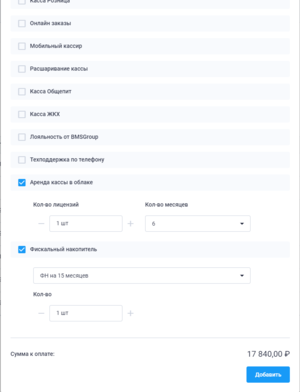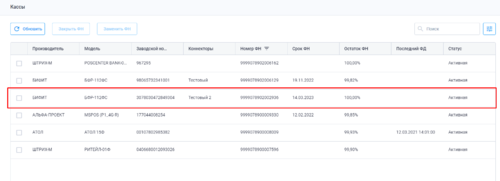Аренда облачной кассы: различия между версиями
Перейти к навигации
Перейти к поиску
Merkulov (обсуждение | вклад) Метка: ручная отмена |
Merkulov (обсуждение | вклад) |
||
| Строка 8: | Строка 8: | ||
Добавьте и оплатите данные лицензии. После оплаты, станет активным меню '''БИФИТ Онлайн''', где вы сможете увидеть состояние взятой в аренду ККТ, а так же все данные, необходимые для регистрации ККТ в органах ФНС. Для этого, откройте меню '''БИФИТ Онлайн → Кассы''' и в списке выберите появившуюся там облачную ККТ. | Добавьте и оплатите данные лицензии. После оплаты, станет активным меню '''БИФИТ Онлайн''', где вы сможете увидеть состояние взятой в аренду ККТ, а так же все данные, необходимые для регистрации ККТ в органах ФНС. Для этого, откройте меню '''БИФИТ Онлайн → Кассы''' и в списке выберите появившуюся там облачную ККТ. | ||
[[Файл:kkt.png|thumb]] | [[Файл:kkt.png|thumb|500px]] | ||
Версия 15:07, 18 октября 2022
Для того, чтобы взять в аренду облачную ККТ в сервисе БИФИТ Онлайн, необходимо авторизоваться в Личном Кабинете и приобрести необходимые для этого лицензии, тем самым "привязав" ККТ к своей учетной записи. Для этого, после авторизации необходимо перейти в меню Магазин → Покупки, пополнить баланс удобным вам способом и выбрать 2 лицензии:
1.Лицензия на аренду ККТ в облаке → выберите необходимое количество лицензий (1 лицензия = 1 ККТ) и срок, на который вы хотите взять в аренду ККТ. 2.Лицензия на Фискальный Накопитель -> выберите необходимую вам модель фискального накопителя (из расчета 15 или 36 месяцев службы, емкость при этом у них одинаковая)
Добавьте и оплатите данные лицензии. После оплаты, станет активным меню БИФИТ Онлайн, где вы сможете увидеть состояние взятой в аренду ККТ, а так же все данные, необходимые для регистрации ККТ в органах ФНС. Для этого, откройте меню БИФИТ Онлайн → Кассы и в списке выберите появившуюся там облачную ККТ.